lidé, kteří používají Macbook nebo iPhone, pravděpodobně budou používat Safari pro své každodenní potřeby internetového prohlížeče. Pro platformu Windows je Chrome tou nejlepší volbou a nyní se k rozjezdu připojil i Microsoft Edge. Podobně na zařízeních Apple je Safari ten, který má jít, kvůli jeho rozsáhlým funkcím, včetně blokování webových stránek.
Pokud se obáváte, že vaše děti mohou získat přístup k obsahu pro dospělé nebo jiných škodlivých stránek, které mají násilí, pak budete pravděpodobně chtít, aby blokovat ty stránky na vaše dítě zařízení., Safari vám umožní blacklist a whitelist webové stránky, které vám větší kontrolu nad vaše prohlížení webu.
Safari umožňuje blokovat určité weby a stačí přidat adresu URL do pole never allowed. Pokud nechcete, aby vaše děti přístup k jiné webové stránky, spíše než stránky, které jste si vybrali, můžete to udělat stejně.
SOUVISEJÍCÍ: Jak povolit nastavení soukromí a zabezpečení v Safari iOS/iPadOS?
Pokud chcete omezit pouze obsah pro dospělé, Safari má vestavěnou možnost omezit obsah pro dospělé., Různé metody blokování webových stránek na Safari jsou dále uvedeny níže na základě potřeb.
obsah
Jak blokovat obsah pro dospělé v Safari iOS?
Pokud chcete blokovat pouze stránky pro dospělé na Safari, aby vaše děti nemohly mít přístup k takovým škodlivým věcem. Musíte pouze povolit funkci, která je již k dispozici na vašem zařízení Apple.
tato funkce zabrání vašim dětem v přístupu na stránky pro dospělé. Safari bude automaticky blacklist stránky, které mají obsah pro dospělé.,
zde jsou kroky k blokování webů s obsahem pro dospělé v prohlížeči Safari na iPhone nebo iPadu:
- klepnutím na ikonu Nastavení iPhone otevřete Nastavení a poté přejděte na čas obrazovky.
- Nyní klikněte na obsah & možnost omezení ochrany osobních údajů.
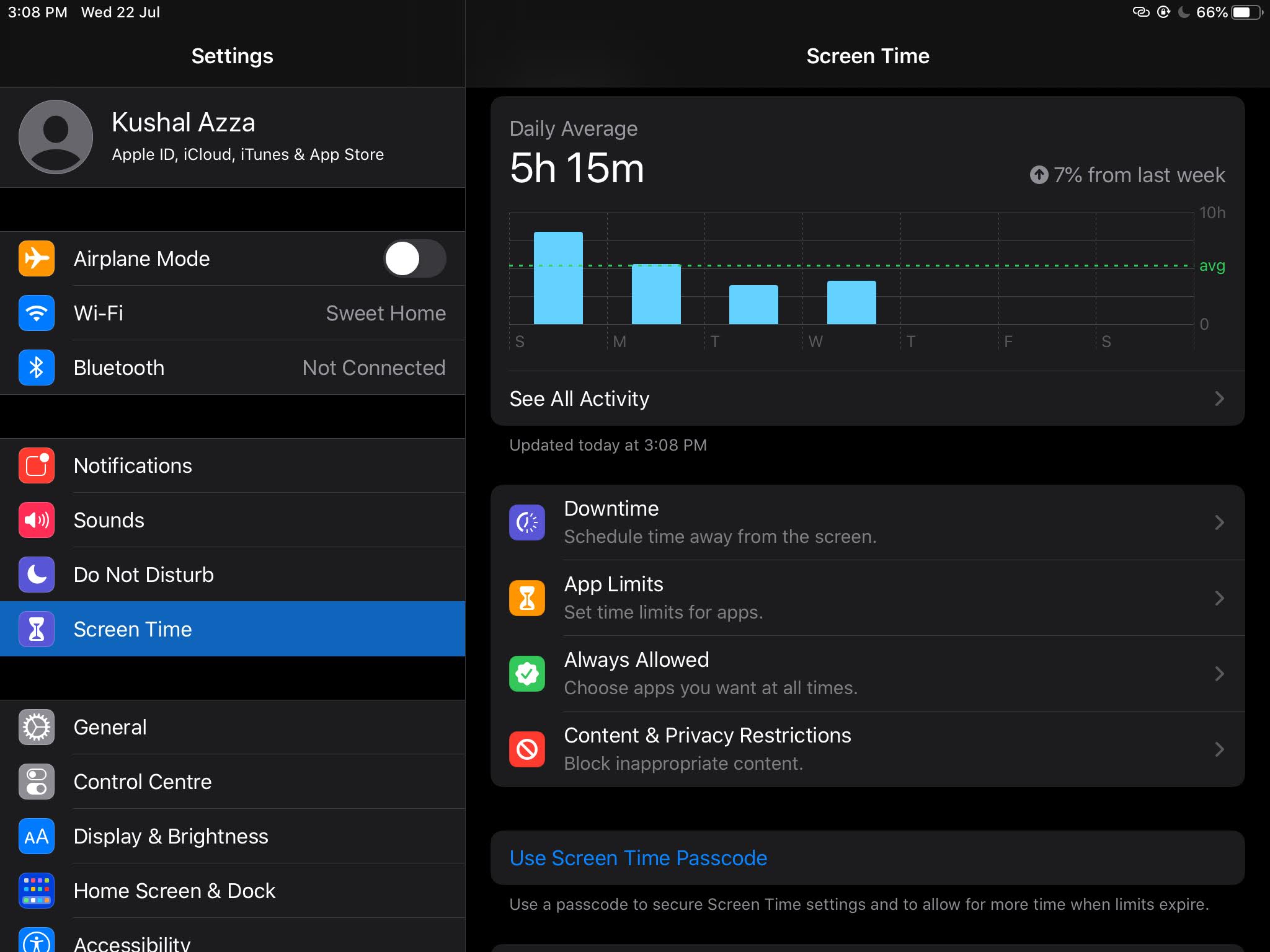
- Zapnout přepínač pro Obsah & Soukromí > Omezení, aby se dostupné možnosti.
- přejděte na omezení obsahu.
- na stránce omezení obsahu klepněte na webový obsah.,
- a kliknutím na omezit webové stránky pro dospělé povolíte funkci automatické černé listiny pro dospělé.
pomocí této funkce, budete mít možnost, aby se automaticky blacklist všechny hlavní možné webové stránky, které mají dospělý obsah, ale nebude to černou listinu weby, které nejsou moc známé, nebo mají skryté obsah.
poznámka: nebude blokovat žádné násilí a obsah pro dospělé na žádných sociálních médiích.
Jak blokovat web na Safari iOS?
Pokud chcete chránit své děti před konkrétními weby,například weby sociálních médií atd., Pak můžete zablokovat tyto konkrétní webové stránky na Safari. Musíte znát pouze adresu URL webových stránek.
bude moudré, pokud shromáždíte všechny adresy URL webových stránek, které chcete předem zablokovat. Zkopírujte adresu URL z adresního řádku Safari a přidejte je do seznamu blokujících stránek.
Zde jsou kroky, aby blokovat webové stránky v prohlížeči Safari na iPhone nebo iPad:
- Spuštění Nastavení aplikace, přejděte na Obrazovku Čas > Obsah & Soukromí > Omezení.,
- na další stránce klikněte na omezení obsahu > webový obsah.
- na stránce webového obsahu klikněte na web Limit Adult.
- nyní v sekci nikdy povolit klepněte na možnost Přidat web.
- nyní jednoduše vložte nebo zadejte adresu URL webu, kterou chcete zablokovat.
- klikněte na Hotovo a nyní jste tento konkrétní web zablokovali.
pomocí této metody můžete přidat tolik webů, které chcete blokovat seznam., To také blokuje na černé listině webové stránky automaticky, které mají obsah pro dospělé. Pokud však neznáte adresu URL určitého webu, nemůžete web zablokovat.
Jak povolit konkrétní webové stránky na Safari iOS?
pomocí této metody budete blokovat každý web na Safari. To vám však umožní přístup pouze k několika webovým stránkám, které byste měli na seznamu povolených.
je důležité znát adresu URL webové stránky, abyste mohli web whitelistovat., Metoda zabránit vaše děti od přístupu k jakékoli podezřelé stránky, a oni mohou pouze navštívit stránky, které máte povolené.
Postupujte podle pokynů níže, aby blokovat všechny webové stránky a povolit konkrétní webové stránky na Safari:
- Otevřete Nastavení aplikace, klepněte na Obrazovce Čas > Obsah & Soukromí > Omezení.
- na obsahu & omezení ochrany osobních údajů, klikněte na omezení obsahu, klepněte na webový obsah Další.
- nyní klikněte na možnost pouze povolené webové stránky.,
- kliknutím na Přidat web přidáte webové stránky, ke kterým chcete mít přístup.
- jednoduše vložte adresu URL nebo zadejte webovou adresu a klepněte na tlačítko Hotovo.
Použití tato metoda bude blokovat, každý webové stránky na internetu; můžete pouze přístup na webové stránky, které máte povolené.
Chcete-li povolit přístup na jiné webové stránky, musíte ručně přidat adresu webové stránky do sekce Povolené webové stránky.,
Sečteno a Podtrženo: Blokovat webové Stránky na Safari
můžete blokovat erotické stránky na Safari, stačí otevřít Nastavení aplikace a umožnit Limit Dospělé webových stránek možnosti podle Obsahu & Soukromí > Omezení Obsahu > Webový obsah. To omezí veškerý slavný dospělý a pornografický obsah.
Pokud chcete zablokovat konkrétní web, přejděte na stránku webového obsahu aplikace Nastavení., Ujistěte se, že jste povolili funkci Limit pro webové stránky pro dospělé a poté klikněte na možnost Přidat web pod značkou nikdy povolit. Zadejte nebo vložte adresu svého webu a klikněte na Hotovo.
Chcete-li získat přístup pouze na konkrétní web a zablokovat všechny webové stránky, přejděte na stránku webového obsahu v nastavení a klepněte na Povolit pouze webové stránky. Klikněte na možnost Přidat web a adresu webu, ke které chcete mít přístup, a nyní budou všechny ostatní webové stránky blokovány spíše než stránky na seznamu povolených.,
podobně můžete také zlepšit soukromí a zabezpečení prohlížeče safari, které mohou pomoci při ochraně vašich dat škodlivými útoky.
osobně tuto funkci používám k blokování obsahu pro dospělé a několika dalších webových stránek, které již nechci prohlížet nebo navštěvovat. Jak již bylo zmíněno, funkce blokování obsahu a webu v Safari je opravdu užitečná, pokud máte děti doma, často uchopíte telefon nebo používáte sdílený iPad.
Co si myslíte o funkci blokování webových stránek v prohlížeči Safari? Používáte ji často?,
konečně zde jsou doporučené webové prohlížeče pro váš počítač a mobilní telefon, které byste měli vyzkoušet.,
| Windows | MacOS | iOS | Android | Linux |
|---|---|---|---|---|
| Chrome Windows | Chrome Mac | Chrome iOS | Chrome Android | Firefox Linux |
| Firefox Windows | Safari Mac | Safari iOS | Edge Android | Chrome Linux |
| Edge Windows | Firefox Mac | Edge iOS | Samsung Internet | Edge Linux |